Ebben a bemutatóban végigvezetlek a végső Deforum Stable Diffusion beállításokon, amelyekre szükséged lesz az első videód rendereléséhez. Ha már benne vagy a folyamatban, és minden szükséges lépésen végigmentél, akkor most áttérünk a döntő fontosságú paraméterekre, amelyek megkönnyítik a véglegesítési folyamatot. Mindent lépésről lépésre elmagyarázok, hogy a végén már a kezedben tarthasd az elkészített videódat.
A legfontosabb megállapítások
- Az Init beállítások opcionálisak, ha egy képből indulsz ki.
- Az Exposure, Contrast és Conditional beállítások alapértelmezettként hagyhatók.
- Ki kell választania, hogy hány képkockát szeretne használni.
- Fontos megjegyezni a generált tartalom tárolási helyét.
Lépésről lépésre útmutató
Először nézzük meg a renderelési folyamat indítását befolyásoló opcionális beállításokat. Az Init beállítások nem kötelezőek, különösen akkor, ha nem egy adott, saját magáról készült képpel szeretne kezdeni. Ha azonban egy videót szeretnél animálni, ahogy azt a TikTok-ból ismered, akkor ez fontos lehet. Egyelőre azonban kihagyjuk.
Ezután következik az expozíció, a kontraszt és a feltételes beállítások szakasza. Javaslom, hogy ezeket a beállításokat egyelőre hagyjuk úgy, ahogy vannak. Én személy szerint jelenleg nem végeztem itt semmilyen beállítást. Ez lehetőséget ad arra, hogy a projekt fontosabb szempontjaira koncentráljon.
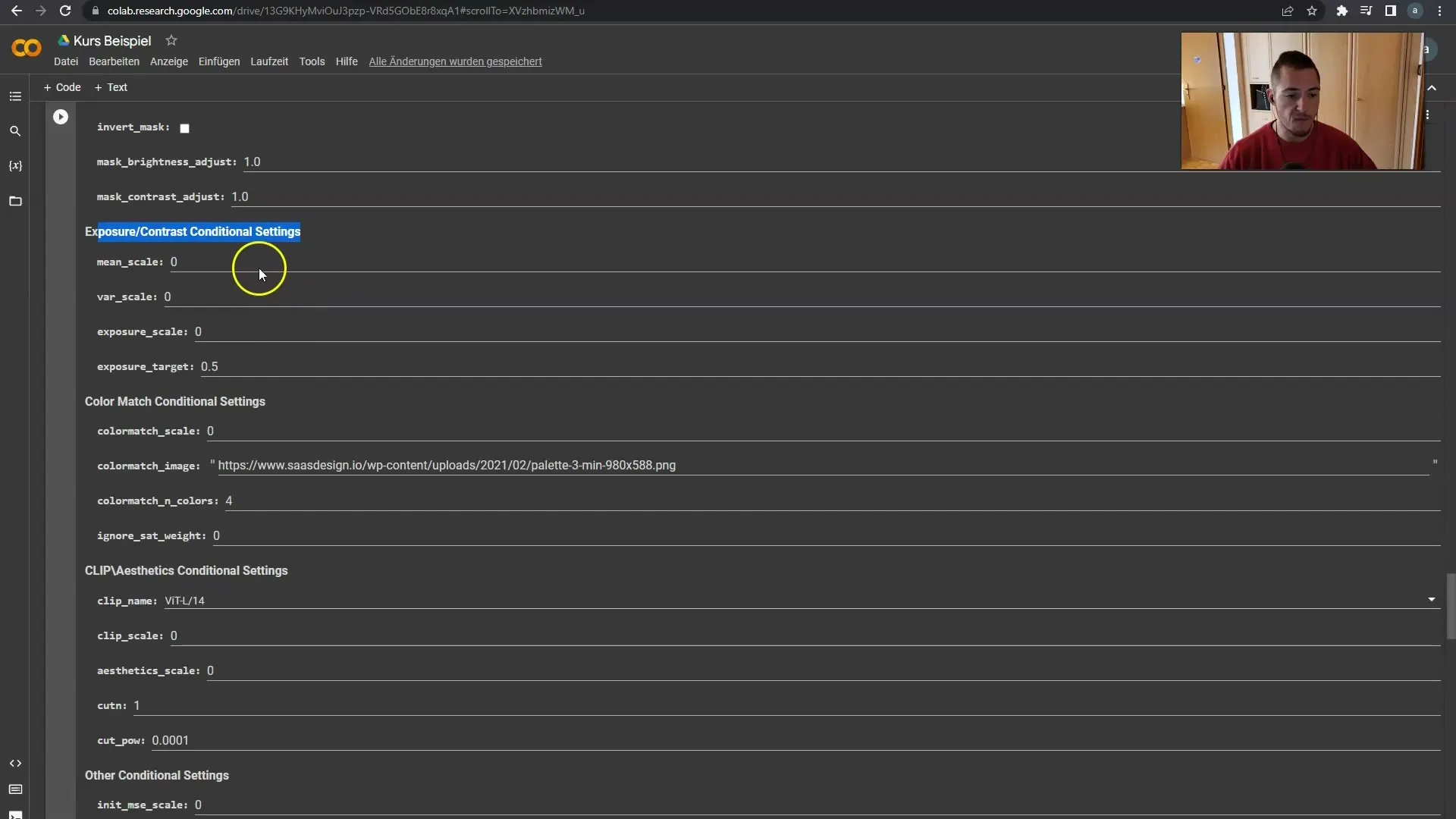
Ezután a mintaképek szekciója következik. Itt van az utolsó pont, amit meg kell néznünk: a "Képkockákból videó létrehozása" opció. Ez egy nagyon fontos lépés. Én többnyire a "Skip video for run all" opciót használom, mivel meg akarjuk győződni arról, hogy minden fájl elmentésre kerül a meghajtón. Itt eldöntheti, hogy 12 vagy 24 képkockát szeretne-e használni.
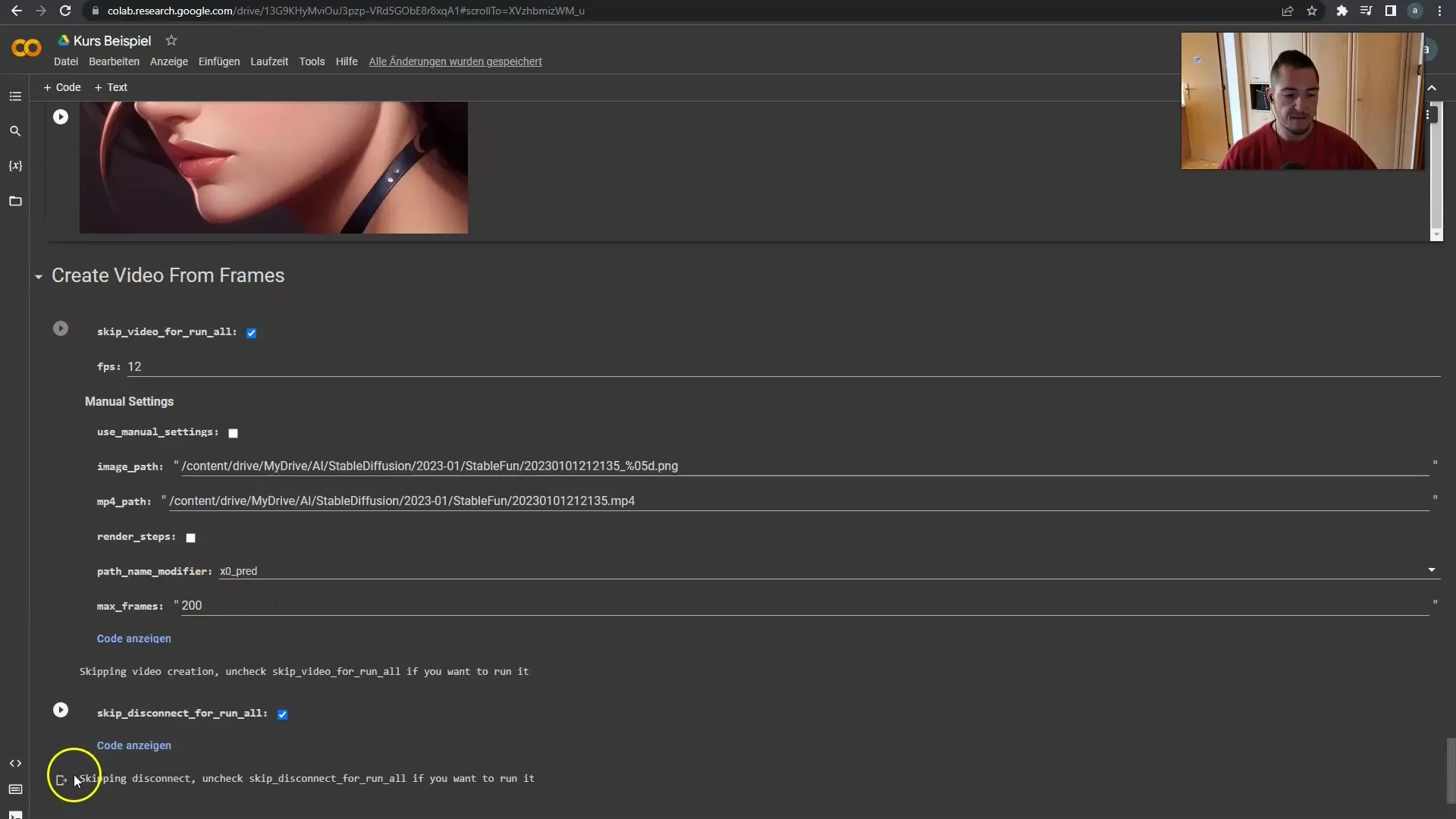
Figyeljünk arra, hogy a fájlok hova kerülnek elmentésre. Az összes generált kép, amely PNG formátumban van elmentve, a "MyDrive ai stable Diffusion" könyvtárban található. Az MP4 formátumú végleges videó szintén a "Content drive my Drive ai stable Diffusion" könyvtárban kerül tárolásra. A folytatás előtt győződjön meg róla, hogy a megfelelő mappákat állította be.
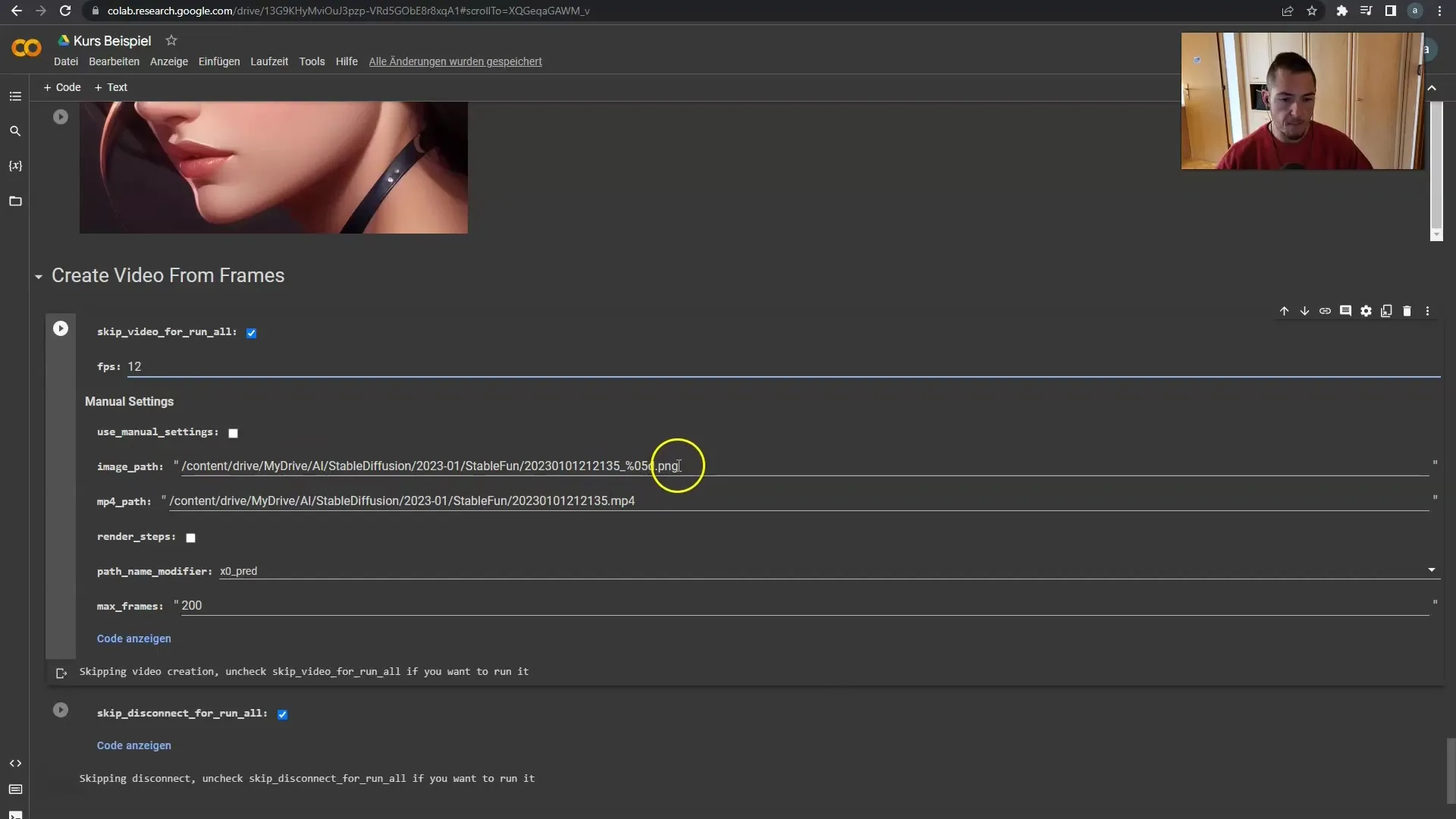
Ne feledje, hogy a renderelési beállítások pontos dátuma és neve fontos. A felesleges bonyodalmak elkerülése érdekében javaslom, hogy a "Renderelési lépések" opciót hagyja kikapcsolva. A képkockák maximális száma 200-ra állítható, de azt javaslom, hogy ideiglenesen állítsuk 100-ra, mivel ez a jelenlegi példánkhoz elegendő.
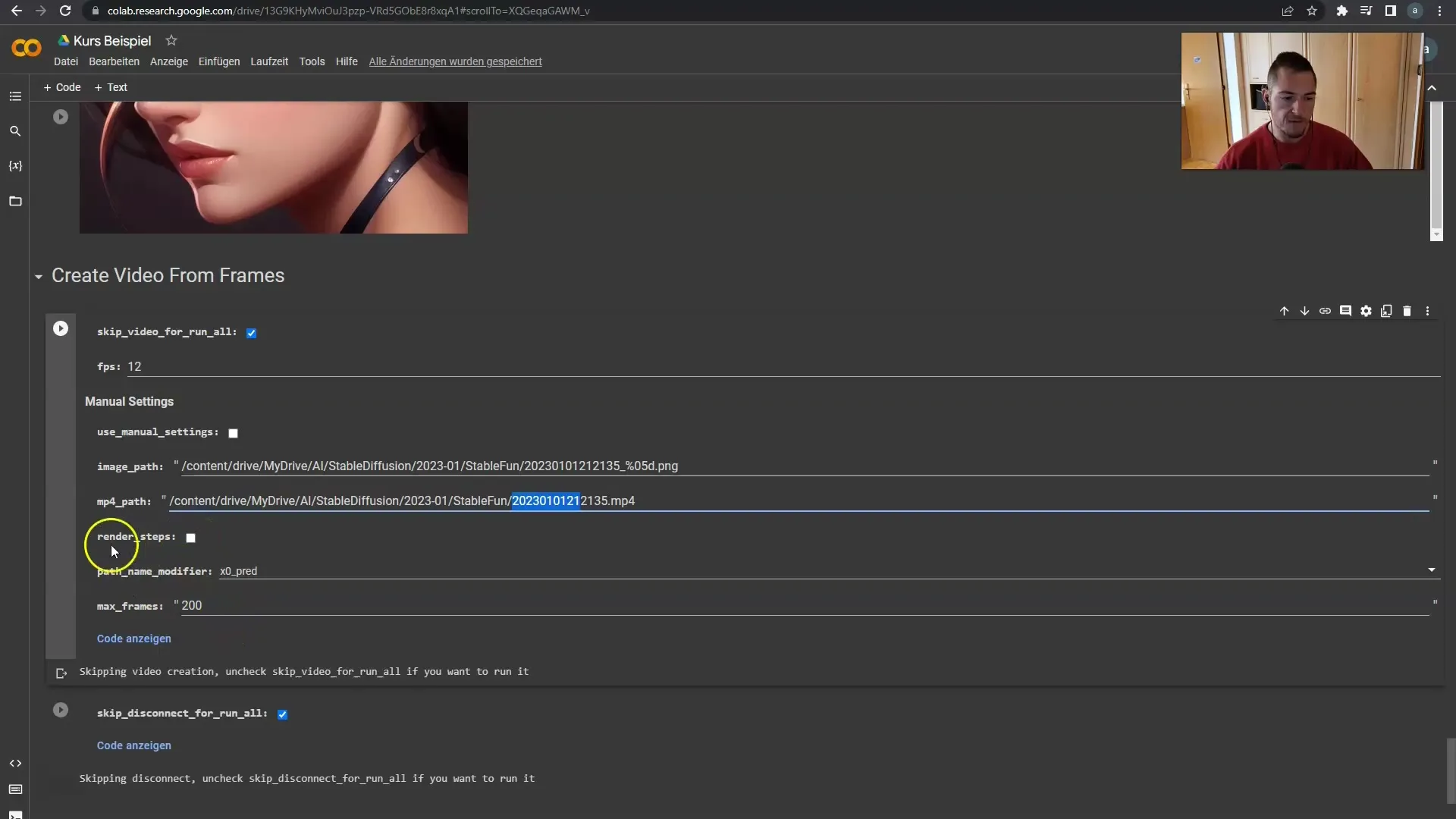
Ha úgy érezzük, hogy a renderelés közben szeretnénk megállni, erre is van lehetőség. Én általában a Max Frames-t itt 100-as értékre állítom, hogy a renderelési időt elviselhető tartományban tartsam. Korábban ezt 200-ra állítottuk be, de most 100-ra csökkentettem, mert ez megfelel ennek a konkrét felhasználási esetnek.
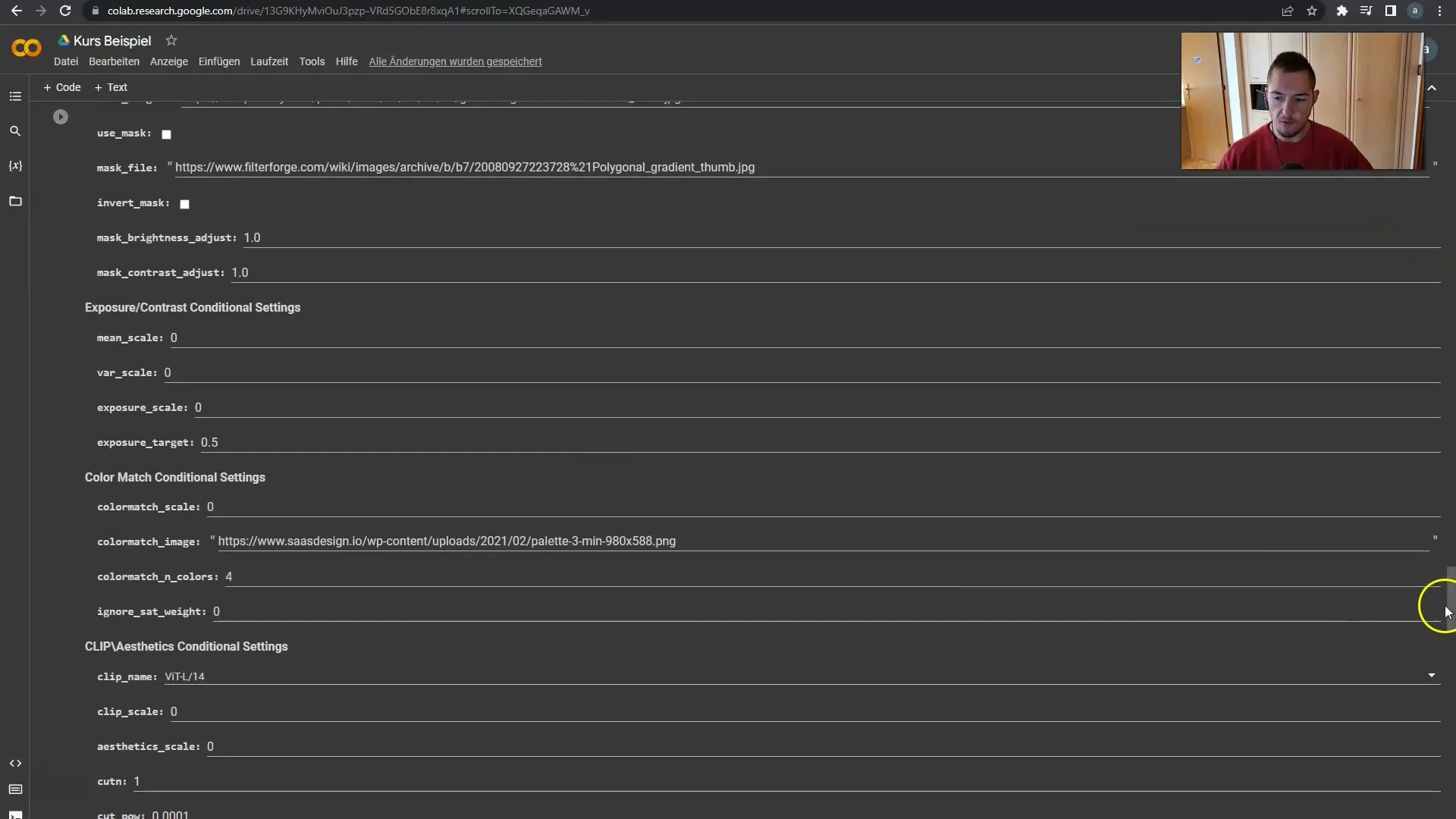
Most jön az izgalmas rész: most már szerencsésnek kell lenned, vagy esetleg előfizetésre van szükséged ahhoz, hogy minden zökkenőmentesen működjön. Meghívlak benneteket, hogy nézzétek meg a következő videót, hogy megnézzétek, hogyan teljesítünk a renderelésben. Ebből kiderül, hogy a beállításaink megfelelőek-e.
Összefoglaló
Összefoglalva, a videó elkészítésének utolsó lépéseit vettük sorra, végigvettük a választható beállításokat, és a rendereléshez fontos paraméterekre koncentráltunk. Az ajánlott lépések követésével és a beállítások helyes elvégzésével sikeresen renderelheti első videóját. Sok sikert a tartalom létrehozásához!


